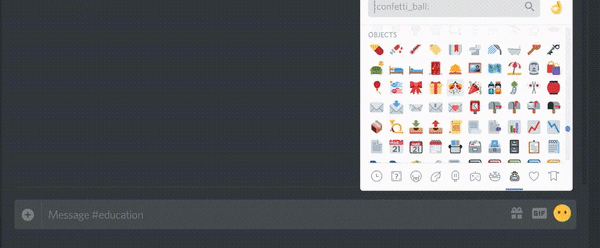¶ Discord : notre mode d’emploi
¶ Discord : c’est quoi ?
Créée en 2015 par Jason Citron, Discord est à l’origine une application conçue pour les jeux vidéo en ligne. Elle permet aux joueurs et aux joueuses de discuter via un chat ou un appel audio/vidéo.
Cependant, depuis la pandémie de 2020, de nombreuses personnes se sont servies de cette plateforme pour rester en contact avec leurs proches ou bien même pour suivre des cours en ligne. En 2021, la plateforme a atteint les 140 millions d’utilisateurs et d’utilisateurs actif.ves chaque
mois.
Nous allons voir ensemble comment se servir au mieux de Discord.
¶ Mode d’emploi
¶ Première utilisation
Si vous n'avez jamais créé de compte sur Discord ou que vous découvrez ce nom en lisant ces lignes, rendez-vous sur le site internet de Discord.
url : https://discord.com/
Vous aurez alors la possibilité de télécharger l’application "Desktop" ou "Ordinateur", ou bien de vous servir de la plateforme directement depuis votre navigateur. Dans notre cas, nous allons baser notre mode d’emploi sur la version du navigateur.
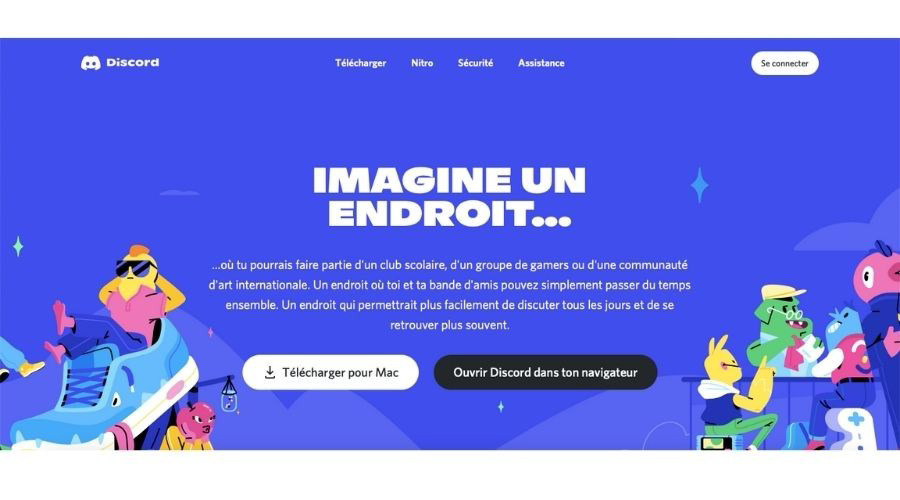
Une fois dessus, il vous est demandé d’indiquer votre nom, puis votre date de naissance.
(N'oubliez pas d'accepter les Conditions d'Utilisation)
¶ Commencer à jouer sur les salons
¶ Des salons et du texte
Les salons textuels, distingués par le symbole # (également connu sous le nom de signe dièse, hashtag ou octothorpe !) dans la liste des salons d'un serveur, sont ceux où de nombreuses communications textuelles ont lieu !
Discord offre plusieurs possibilités aux utilisateurs afin de discuter :
- Envoyer des messages, les modifier ou les supprimer,
- Ajouter des réactions,
- Répondre à un message.
Écrire c'est bien, écrire avec du style c'est mieux !
Discord utilise Markdown, un système de formatage simple du texte brut qui vous aidera à mettre vos phrases en valeur. Voici comment procéder ! Il suffit d'ajouter quelques caractères avant et après le texte souhaité pour modifier votre texte ! Je vais vous montrer quelques exemples...
- Italique
*Italique* - Italique souligné
__*Italique souligné*__ - Gras
**Gras** - Gras souligné
__**Gras souligné**__ - Gras italique
***Gras italique*** - Gras italique souligné
__***Gras italique souligné***__ - Souligné
__Souligné__ Barré~~Barré~~
¶ Les émojis et les réactions
MISE À JOUR : Les Réactions rapides ont été déplacées dans le menu qui apparaît lorsque vous cliquez sur un message avec le bouton droit de la souris !
Comme bien d'autres plateformes de discussion, des emojis par défaut, de type "unicode" stylisés par la suite, sont présents sur Discord. Ces emojis sont utilisables sur n'importe quel serveur par n'importe qui sans restriction.
Ajouter un émoji à votre message est assez simple ! Il suffit de passer votre souris sur le bouton grisé Sélecteur d’Émojis à droite de votre barre de texte :

CONSEIL DE PRO : Maintenez la touche Maj et cliquez sur le bouton gauche pourplacer plusieurs émojis :
Une fois que le Sélecteur d'Émojis s'ouvre, vous pouvez sélectionner votre émoji dans la liste et même filtrer les émojis en utilisant les boutons en bas du sélecteur :
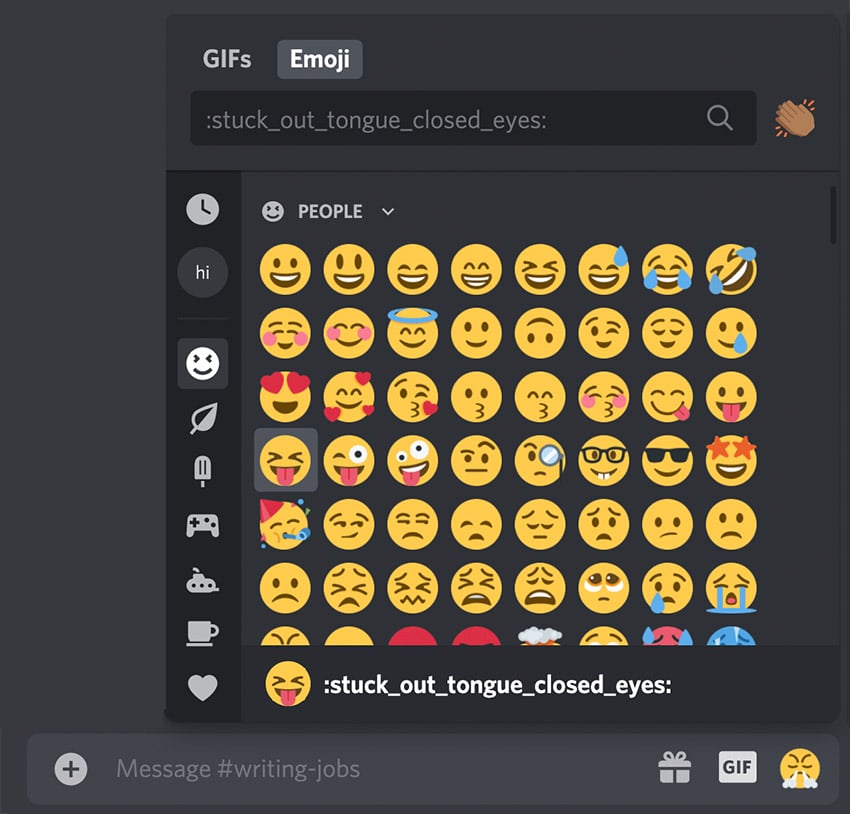
Parfois, un émoji vaut mille mots. Au lieu de taper votre réponse au vieux débat sur le café ou le thé, vous pouvez réagir au message et faire savoir aux gens ce qui se passe :
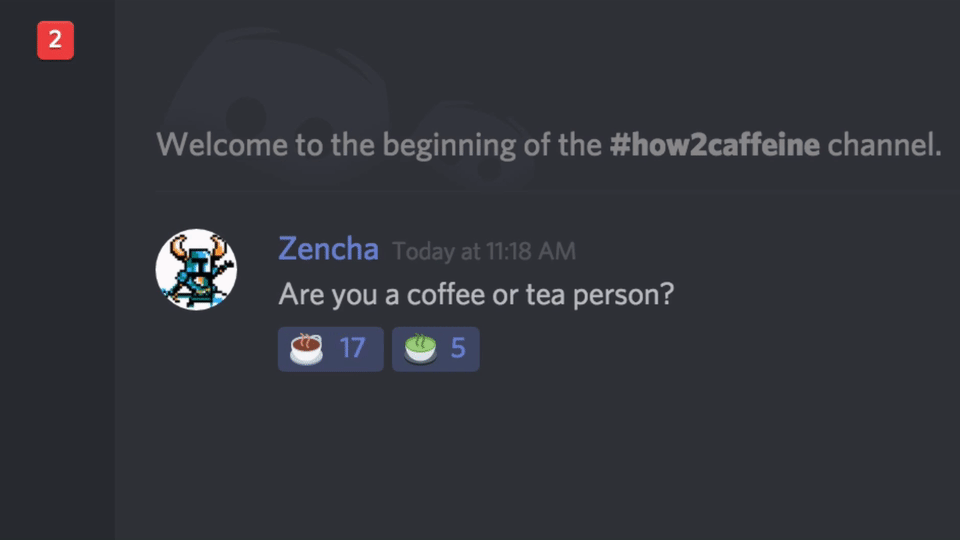
Il suffit de cliquer sur la petite icône plus au visage de smiley à côté de l'icône du menu d'édition du message pour faire apparaître votre menu émoji afin de réagir au mieux :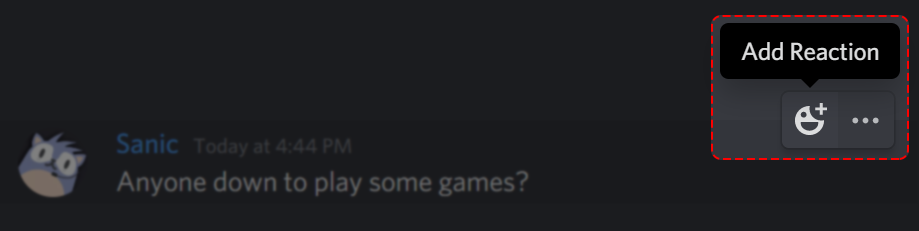
¶ On va pouvoir discuter...
Les salons vocaux sont les lieux où vous pouvez passer du temps par voix et vidéo. Ni appel ni sonnerie ne sont requis - il vous suffit de cliquer sur un salon vocal pour y accéder. Les amis de votre serveur peuvent voir que vous y êtes et entrer pour parler, vous saluer par vidéo, ou partager leur écran.
Avec les salons vocaux, vous pouvez facilement commencer à discuter avec vos amis et votre communauté tout de suite ! Suivez ces guides ci-dessous pour apprendre à discuter par audio, vidéo, partager votre écran ou regarder d'autres personnes en streaming directement sur votre serveur !
¶ Faire un chat vocal
Étape 1 : Rejoignez une chaîne vocale !
- Cliquez sur
 d'un salon vocal de votre serveur.
d'un salon vocal de votre serveur.
Étape 2 : Commencez à parler !
Vous devriez voir un contour vert autour de votre avatar lorsque vous parlez.
Si vous devez ajuster vos paramètres vocaux, cliquez sur
l'icône en forme de roue dentée pour ouvrir vos Paramètres Utilisateur. Sur le bureau, vous le trouverez dans le coin inférieur gauche de votre serveur. À partir des Paramètres Utilisateur, accédez aux paramètres Vocaux et Vidéo pour régler votre entrée audio, votre sensibilité d'entrée, etc.
CONSEIL DE PRO : Vous pouvez régler le volume des autres personnes dans le salon vocal en cliquant avec le bouton droit sur leur avatar sur le bureau, ou en appuyant sur leur nom sur le téléphone.
CONSEIL DE PRO : Sur le bureau, vous pouvez utiliser la suppression du bruit KRISP de Discord pour filtrer les bruits de fond indésirables tels que les tondeuses à gazon ou le chien de votre voisin 🐕 aboyant comme un fou. Vous pouvez activer KRISP à partir de l'icône
dans le panneau vocal inférieur gauche.
¶ Faire un partage de vidéo
Étape 1 : Rejoignez une chaîne vocale !
- Cliquez sur
 d'un salon vocal de votre serveur.
d'un salon vocal de votre serveur.
Étape 2 : Partagez votre vidéo !
- Appuyez sur le bouton Vidéo dans le coin inférieur gauche et votre vidéo sera ajoutée au salon vocal. Si vous quittez le salon, cliquez à nouveau dessus pour l’afficher
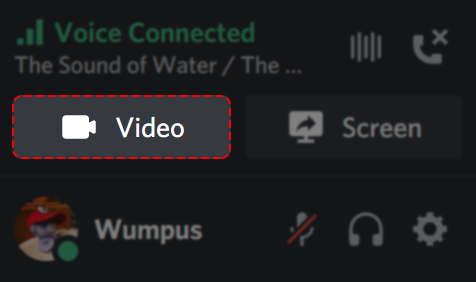
Pour modifier votre périphérique d'entrée, cliquez sur
l'icône en forme de roue dentée pour ouvrir vos Paramètres Utilisateur. Sur le bureau, vous le trouverez dans le coin inférieur gauche de votre serveur. Dans les Paramètres Utilisateur, accédez aux paramètres Vocaux et Vidéo pour mettre à jour votre périphérique d'entrée vidéo.
¶ Faire un partage d'écran
Étape 1 : Rejoignez un salon vocal !
- Cliquez sur
 un salon vocal de votre serveur
un salon vocal de votre serveur
Étape 2 : Activer le partage d'écran
- Appuyez sur
 l'icône Écran dans le panneau d'état de la voix près du coin inférieur gauche et une nouvelle fenêtre apparaîtra.
l'icône Écran dans le panneau d'état de la voix près du coin inférieur gauche et une nouvelle fenêtre apparaîtra.
Étape 3 : Choisissez une application ou un écran à partager
- Sélectionnez une fenêtre d'application individuelle à partager, ou sélectionnez un écran entier à partager.
Étape 4 : Passez en direct !
- Appuyez sur le bouton "Passer en direct" en bas de la fenêtre lorsque vous êtes prêt à partager votre stream.
¶ Rejoindre et regarder un stream ou un partage d'écran
Étape 1 : Trouver un stream
- Cherchez toutes les personnes avec le
 Icône live dans un
Icône live dans un  canal vocal
canal vocal
Étape 2 : Rejoignez le Stream
- Cliquez sur le nom d'utilisateur du diffuseur avec le bouton
 à droite de son nom d'utilisateur pour rejoindre automatiquement le stream
à droite de son nom d'utilisateur pour rejoindre automatiquement le stream
Une fois que vous avez rejoint, vous pouvez modifier la taille et l'emplacement de votre fenêtre de visualisation. Vous pouvez également contrôler le son du stream à partir de l'icône de volume lorsque vous survolez le stream..